開発者コミュニティのデータプライバシー
既定では、Developer Communityに関する問題レポート内のすべての情報 (コメントや返信を含む) が公開されます。 これは、コミュニティ全体で他のユーザーが見つけた問題、解決策、回避策を確認できるため、有益です。 ただし、データまたは ID のプライバシーについて心配している場合は、オプションがあります。 フィードバック データを表示、エクスポート、または削除することもできます。
ID のプライバシー
ID を明らかにすることを心配している場合は、、ユーザーに関する詳細を開示しない新しい Microsoft アカウント を作成します。 このアカウントを使用してレポートを作成します。
データのプライバシー
データのプライバシーを懸念している場合は、最初のレポートのタイトルやコンテンツ (常にパブリック) に非公開にしたいものは配置しないでください。 代わりに、レポートを作成し、別のコメントで詳細を非公開で送信します。 問題レポートが作成されたら、返信と添付ファイルを表示できるユーザーを指定できます。
作成したレポートで、[コメント の追加] を選択して、問題のプライベートな説明を作成します。
返信エディターでは、[送信] ボタンおよび [キャンセル] ボタンの下にあるコントロールを使用して、返信の対象となるユーザーを指定します。 表示範囲を Microsoft の従業員と自分に制限するには、[モデレーターと元の投稿者が閲覧可能] を選択します。
開発者コミュニティの
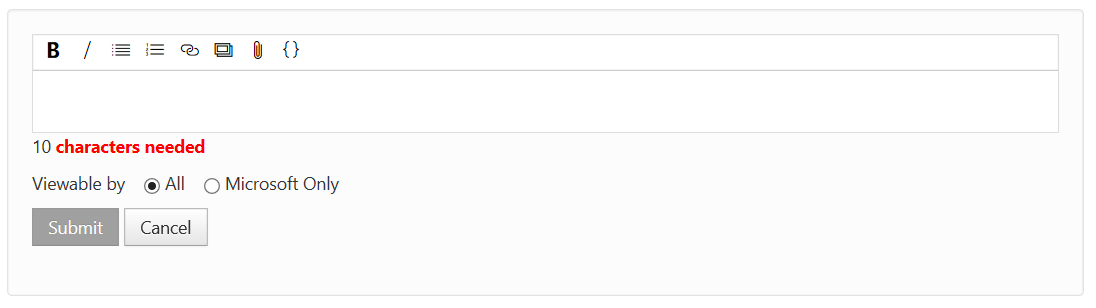 Privacy control on Developer Communityに対するプライバシーコントロール
Privacy control on Developer Communityに対するプライバシーコントロールコメントと、それに含める画像、リンク、またはコードを表示できるのは、指定したユーザーだけです。 コメントの下の返信は、元のコメントと同じ可視性を持っています。 これは、応答のプライバシーコントロールに制限された可視性の状態が正しく表示されない場合でも当てはまります。
説明とその他の情報、画像、および再現に必要な添付ファイルを追加します。 [送信] ボタンを選択して、この情報を非公開で送信します。
手記
Developer Community Web サイトでは、添付ファイルには 2 GB の制限があり、最大 10 個のファイルがあります。 より大きなファイルをアップロードする必要がある場合は、新しい問題レポートを送信するか、プライベート コメントで Microsoft 従業員にアップロード URL を要求できます。 問題を閉じると、関連付けられている添付ファイルは 90 日後に削除されます。
プライバシーを維持し、機密情報をパブリック ビューから除外するには、Microsoft とのすべてのやり取りを、表示制限付きのコメントの下で返信するように注意してください。 他のコメントに返信すると、機密情報が誤って開示される可能性があります。
収集するデータ
Microsoft は、Visual Studio Family 製品で報告する問題の再現とトラブルシューティングに役立つデータを収集します。 このデータには、個人データ と パブリック フィードバックが含まれます。
パブリック フィードバック には、報告された問題、コメント、解決策が含まれます。
個人データ には、次のものが含まれます。
- ユーザーの Developer Community のプロファイル情報。
- 環境設定と通知;
- ユーザーが Visual Studio 内または Developer Community を介して問題を報告することで提供した添付ファイルとシステム生成ログ。
- あなたの投票。
問題を報告 Visual Studio インストーラーから開始された場合は、最新のセットアップ ログが収集されます。
問題の報告が Visual Studio から開始された場合、次の 1 つ以上の種類のデータが収集されます。
イベント ログからの Watson エントリと .NET エントリ
Visual Studio のメモリ内アクティビティ ログ ファイル
Watson コレクションが有効になっている場合は PerfWatson ファイル
LiveShare ログ ファイル (存在する場合)
Xamarin/.NET MAUI ログ ファイル (存在する場合)
NuGet ログ ファイル (存在する場合)
Web デバッガーのログ ファイル (存在する場合)
Service Hub ログと MEF エラー ログ (存在する場合)
Python ログ (存在する場合)
Razor LSP エディターのログ (存在する場合)
Windows フォーム ログ (存在する場合)
スクリーンショット (含める場合)
記録を含める場合は、その記録データに以下が含まれます。
- 問題を再現する手順
- ETL トレース ファイル
- ダンプ ファイル
手記
送信したログ ファイル、スクリーンショット、および記録データは、問題を理解して対応する Microsoft の能力を大幅に高めることができます。 そのため、それらを含めてお勧めします。 プライバシーを保護するために、添付されたログ ファイル、スクリーンショット、および記録データは、アクセス許可を付与した場合にのみ Microsoft に送信されます。これには、ログ ファイルが含まれている問題レポートを送信します。 レポートを送信する前に、[問題の報告] ウィンドウの [概要] ステップに含まれているファイルを確認できます。 [概要] ステップで [システム ログのアタッチ] をオフにすることで、システム ログ ファイルをレポートから除外できます。 参照については、次のスクリーンショットを参照してください。
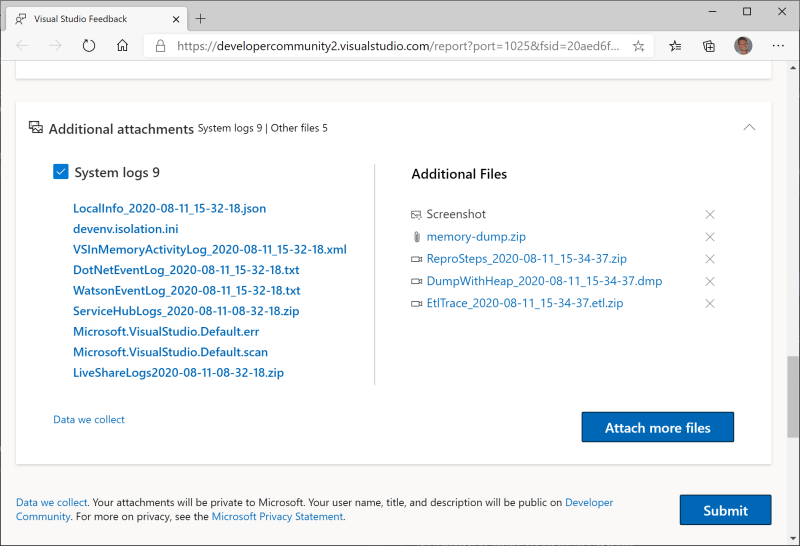
AI の活用
チケットタイトル、説明、パブリック コメントなど、Developer Community に関する公開された情報は、AI 言語モデルによって処理される場合があります。 このデータは、チケットの要約、ルーティング、ユーザー エクスペリエンスの向上を目的としたその他の運用上の改善などのタスクを容易にするために使用されます。 データは AI のトレーニングに使用されず、フィードバック システムの外部にも保持されません。
GDPR データ主体要求の処理
Developer Community Web サイトを通じて、一般データ保護規則 (GDPR) およびその他のデータ保護規則要求をサポートしています。 フィードバック データを表示、エクスポート、または削除できます。
ビュー
フィードバック関連のデータを表示するには、次の手順に従います。
Developer Communityにサインインします。 右上隅で、プロファイル をクリックし、[プロファイルと環境設定] 選択します。
プロファイル、通知、アクティビティ、、添付ファイル の各タブをクリックして、フィードバックシステムに送信されたデータを表示します。
- プロファイル は、ユーザー名、電子メール アドレス、about などの開発者コミュニティ プロファイルを指します。
- 通知 は、受信する電子メール通知を制御する方法です。
- アクティビティ では、アクティブなフィードバック項目 (投稿、コメントなど) と、実行されたアクティビティが表示されます。
- 添付ファイル は、
FileName was attached to the problem "ProblemName" Tue, Apr 10, 18 2:27 PMなどの形式で添付ファイルの履歴の一覧です。
輸出
フィードバック データは DSR の一部としてエクスポートできます。 以下を含む 1 つ以上の .zip アーカイブを作成します。
- ユーザーの Developer Community のプロファイル情報。
- 環境設定 と 通知 設定。
- 添付ファイル、Visual Studio または開発者コミュニティで問題を報告することによって提供されます。
手記
アーカイブから提供されたパブリック フィードバック (コメント、解決策、報告された問題) は除外されます。
エクスポートを開始するには、次の手順に従います。
- Developer Communityにサインインします。 右上隅でプロファイルをクリックし、[プロファイルと環境設定] 選択します。
- [プライバシー] タブをクリックし、[アーカイブ 作成] をクリックしてデータのエクスポートを要求します。
- アーカイブの状態 が更新され、データを準備していることを示します。 データが使用可能になるまでの時間は、エクスポートする必要があるデータの量によって異なります。
- データの準備ができたら、メールをお送りします。
- メール アーカイブ をダウンロードする] をクリックするか、[プライバシー] タブに戻ってデータをダウンロードします。
手記
- [通知] タブで通知を受信しないことを選択した場合、電子メールは送信されません。
- 再度エクスポートを要求すると、古いアーカイブが削除され、新しいアーカイブが作成されます。
削除
削除すると、開発者コミュニティから次の情報が削除されます。
- プロファイル情報。
- 環境設定 と 通知 設定。
- 添付ファイル、Visual Studio または開発者コミュニティで問題を報告することによって提供されます。
- ユーザーの投票
手記
私たちは、次の公開情報を削除しませんが、匿名化します:あなたのコメント、あなたの解決策、あなたが報告した問題。
重要
Microsoft Entra ID または MSA アカウントを削除すると、開発者コミュニティの削除プロセスがトリガーされます。
削除を開始するには、次の手順に従います。
- Developer Communityにサインインします。 右上隅でプロファイルをクリックし、[プロファイルと環境設定] 選択します。
- [プライバシー] タブをクリックし、[データとアカウント 削除] をクリックしてデータの削除を開始します。
- 確認画面が表示されます。
- ボックスに「delete」と入力してから、[アカウントの削除] をクリックします。
[アカウントの削除] をクリックすると、次のことが行われます。
- ユーザーをサインアウトします。
- 開発者コミュニティ アカウント、個人データ、添付ファイルは削除されます。
- お客様からのフィードバックを匿名化します。 パブリック フィードバックは開発者コミュニティで引き続き利用でき、匿名ユーザーによって報告されたと示されます。
- お客様がシステムに存在しなくなったため、お客様のアカウントを削除した後は電子メールは送信されません。
- 新しい問題を報告するか、開発者コミュニティにログインすると、新しいユーザーとして識別されます。
- 開発者コミュニティからアカウントを削除した場合、他の Microsoft サービスから削除されることはありません。
関連コンテンツ
- Visual Studio で問題を報告する方法
- C++ の問題レポート データのプライバシー